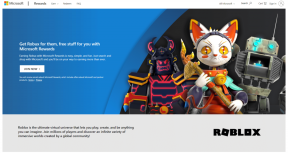วิธีส่ง Mail Merge เช่นเดียวกับอีเมลจำนวนมากโดยใช้ Gmail
เบ็ดเตล็ด / / November 29, 2021
บริการต่างๆ เช่น MailChimp ทำให้การส่งจดหมายข่าวเป็นเรื่องง่าย พวกเขาดูแลทุกอย่างและมีเทมเพลตที่ยอดเยี่ยม แต่พวกเขาอาจไม่เหมาะกับคุณ ประการแรก มีการสร้างแบรนด์ MailChimp อยู่ทั่วทุกมุม และอีเมลจะสิ้นสุดใน "โปรโมชั่น” ใน Gmail นอกจากนี้ ถ้าคุณต้องการส่งอีเมล 100 ฉบับเท่านั้นเป็นระยะๆ (ไม่เป็นระยะๆ) MailChimp อาจมีปัญหามากเกินไป

หากคุณต้องการเพียงแค่ใช้ Gmail เพื่อส่งอีเมลจำนวนมาก รูปแบบจดหมายเวียน GMass นั้นเหมาะสำหรับคุณ
จีแมสคืออะไร?
จีแมส เป็นส่วนขยายของ Chrome และขณะนี้ใช้งานได้ฟรี ทั้งหมดที่ทำได้คือให้คุณสร้างอีเมลรูปแบบจดหมายเวียนขั้นพื้นฐานได้จากภายใน Gmail ขณะนี้การปรับแต่งนี้จำกัดเฉพาะชื่อและนามสกุลเท่านั้น แต่หวังว่าเราจะได้เห็นคุณลักษณะเพิ่มเติมในเร็วๆ นี้ GMass ทำให้อีเมลดูเหมือนสร้างขึ้นมาเพื่อผู้รับแต่ละคนโดยเฉพาะ
ข้อจำกัดของ GMass: เนื่องจากโดยพื้นฐานแล้ว Gmass คือการส่งอีเมลทีละฉบับโดยใช้ Gmail จึงถูกจำกัดโดยหลักเกณฑ์ของ Gmail ซึ่ง บอกว่าคุณสามารถส่งอีเมลได้เพียง 500 ฉบับ/วันในบัญชีส่วนตัว และ 2,000 ฉบับ/วันบน Google Apps บัญชีผู้ใช้.
วิธีใช้จีแมส
ในการเริ่มต้น ก่อนอื่นให้ดาวน์โหลดส่วนขยาย Chrome และไปที่เว็บไซต์ Gmail คลิก
เขียน ปุ่ม. หากคุณเห็นไอคอน GMass ในปุ่ม แสดงว่าส่วนขยายได้รับการติดตั้งและพร้อมใช้งานแล้วครั้งแรกที่คุณเปิด Gmail หลังจากติดตั้ง GMass คุณจะได้รับแจ้งให้เปิดใช้งาน GMass เพียงเลือกบัญชี Gmail ปัจจุบันของคุณ คุณก็จะใช้งานได้ทันที

ก่อนเริ่มต้น คุณจะต้องเพิ่มที่อยู่อีเมลทุกรายการที่คุณต้องการส่งอีเมลถึงในรายชื่อติดต่อของคุณ ตรวจสอบให้แน่ใจว่าคุณเพิ่มชื่อและนามสกุล นี่คือสิ่งที่ GMass จะใช้ในการปรับแต่งอีเมล ถ้าคุณไม่ทำเช่นนี้ ชื่อเรื่องจะว่างเปล่า
เมื่อคุณมีรายชื่อติดต่อพร้อมแล้ว ให้เริ่มใส่ลงใน ถึง ส่วนต่อจากนี้ไป

ตอนนี้เราได้สร้างอีเมลจริงๆ เขียนอีเมลที่คุณต้องการ แต่เก็บสถานที่ไว้สำหรับ ชื่อจริง และ นามสกุล ว่างเปล่า. ให้พิมพ์ {ชื่อจริง} และ {นามสกุล}. การดำเนินการนี้จะใส่ชื่อและนามสกุลของบุคคลที่คุณส่งอีเมลถึงบุคคลโดยอัตโนมัติ

จดหมายเวียนด้วย MailChimp: ดูวิธีง่ายๆ ในการสร้าง อีเมลรวมโดยใช้ Google Docs และปลั๊กอิน MailChimp.
ตัวเลือก Gmass
ตอนนี้คุณสามารถคลิกปุ่ม GMass และจะเริ่มสร้างอีเมลแต่ละฉบับตามพารามิเตอร์และจะเริ่มส่ง แต่มีสองตัวเลือกที่คุณควรรู้

คลิกปุ่มลูกศรขึ้นเล็กน้อย คุณจะเห็นตัวเลือกในการตั้งเวลาอีเมลสำหรับใช้ในภายหลัง โดยบันทึกเป็นฉบับร่างแทนการส่งและเปิด/ปิดการติดตาม
ตัวเลือกที่น่าสนใจอย่างหนึ่งที่นี่คือส่งอีเมลเป็นการตอบกลับแทนข้อความใหม่ หากคุณได้สนทนากับผู้รับแล้ว อีเมลจะถูกส่งเป็นการตอบกลับ ซึ่งหมายความว่าจะแสดงขึ้นในชุดข้อความและจะดูเหมือนสร้างขึ้นมาเอง (ทั้งๆ ที่จริงๆ แล้วไม่ใช่)
คุณจะใช้มันเพื่ออะไร?
ฉันเห็นธุรกิจขนาดเล็กได้ประโยชน์มากมายจาก GMass คุณจะใช้มันเพื่ออะไร? แบ่งปันกับเราในความคิดเห็นด้านล่าง